Вкладка глобальных параметров WDF
В этом разделе приводятся подробные сведения о странице глобальных параметров WDF Verifier. На этой странице представлены глобальные (системные) параметры проверки WDF и процессы узла UMDF с размещенными драйверами.
В верхней части окна вы увидите поле Loader Diagnostic Output Control (Управление диагностическими выводами загрузчика ). Здесь можно указать, следует ли просматривать диагностические сообщения от загрузчиков KMDF и UMDF 2.0. Это глобальные параметры, устанавливающие флаги диагностики (включить DbgPrint) для соответствующих загрузчиков.
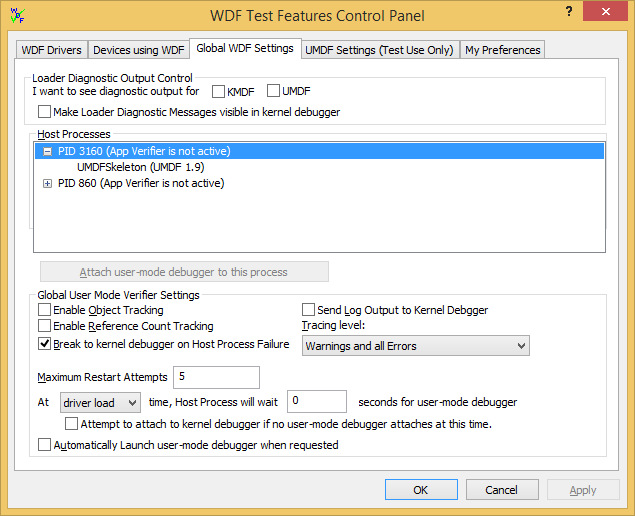
Вы также можете выбрать, хотите ли вы видеть диагностические сообщения загрузчика в отладчике ядра.
Например, при отладке драйверов UMDF с помощью отладчика пользовательского режима включите выходные данные загрузчика для UMDF. При отладке драйвера UMDF с помощью отладчика ядра также выберите Пункт Сделать диагностические сообщения загрузчика видимыми в отладчике ядра.
В поле Хост-процессы отображаются все хост-процессы и их идентификаторы процессов, а также активен ли проверятель приложений для каждого процесса. Список драйверов, размещенных в каждом процессе, можно развернуть или свернуть. Если вы указали отладчик пользовательского режима на странице Мои настройки , можно также выделить драйвер или процесс, а затем нажать кнопку Подключить отладчик пользовательского режима к этому процессу .
Наконец, поле Глобальные параметры проверки пользовательского режима содержит параметры отладки, влияющие на все драйверы UMDF в системе. Дополнительные сведения об этих параметрах см. в разделе Использование средства проверки UMDF.
При внесении изменений в параметры средства проверки UMDF эти изменения влияют на впоследствии загруженные устройства. Если устройство уже работает, его необходимо отключить и повторно включить. Средство проверки WDF отключает и повторно включает устройство при изменении уровня трассировки UMDF или выборе параметра Отправить выходные данные журнала в отладчик ядра . Этот параметр не будет работать, если в раскрывающемся списке Когда компьютер необходимо перезагрузить... на странице Мои настройки выбрать не предпринимать никаких действий... .
Настройка автоматического запуска отладчика пользовательского режима
- Убедитесь, что вы указали отладчик в пользовательском режиме на странице Мои настройки .
- Укажите задержку при загрузке драйвера или времени запуска для новых процессов узла. Задержка должна составлять не менее двух секунд.
- Выберите Автоматически запускать отладчик пользовательского режима при запросе и нажмите кнопку Применить.
- Оставьте WDF Verifier запущенным. При запуске нового хост-процесса средство проверки WDF подключает предпочтительный отладчик к процессу.
- Если драйвер уже запущен, измените уровень трассировки или выберите Отправить выходные данные журнала в отладчик ядра и нажмите кнопку Применить. Это останавливает и перезапускает все процессы UMDF, если вы не отключили функцию автоматического перезапуска (ее можно восстановить на странице Мои настройки ).